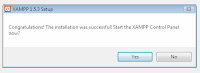yang dapat dilakukan dalam pembuatan website. Tentu saja cara yang paling
banyak diminati adalah cara yang mudah dan dapat menghasilkan website yang
aman dan menarik dari segi tampilan. Pembuatan website dengan Joomla adalah
salah satu cara tersebut. Seseorang yang akan membuat website dengan Joomla
tidak harus memiliki latarbelakang pendidikan berbasis teknologi informasi. Karena
kemudahan dan kecepatan dalam proses pembuatan website, ada yang
mengatakan bahwa membuat website dengan Joomla semudah memasak mie
instan.
Tutorial ini dibuat dalam rangka pembelajaran Teknologi Informasi dan
Komunikasi (TIK) kelas XI SMA Kolese De Britto Yogyakarta. Untuk memudahkan
penjelasan, maka dalam tutorial ini digunakan metode FAQs (Frequenly Ask
Questions).
Apa sih CMS itu ?
CMS (Content Management System) adalah software yang mampu mengelola isi
atau content dari sebuah website seperti melakukan publikasi , edit maupun
menghapus isi content. Joomla, Mamboo, PHPNuke dan Aura CMS hanyalah secuil
dari CMS yang ada di dunia internet. Masih terdapat ratusan CMS yang tersedia,
namun Joomla merupakan salah satu CMS yang sangat terkenal dan mendapat
dukungan yang sangat luas dari komunitas serta bisa didapatkan secara gratis.
Apa Joomla itu ?
Joomla sebenarnya merupakan varian dari CMS terdahulunya yang sampai saat ini
pun masih berkembang yaitu MAMBO. Jadi, Joomla merupakan web berbasis CMS
dan bersifat opensource.
Bagaimana cara penginstallan Joomla ?
Ada dua cara penginstallan Joomla, yaitu penginstallan secara offline dan online.
Penginstallan secara online/remote
Jika Anda ingin menginstall secara online, maka terlebih dahulu Anda harus memiliki
domain dan hosting, yang dapat diperoleh secara gratis atau jika Anda ingin
memiliki domain yang bagus dan hosting yang aman, maka Anda harus membeli di
domain dan hosting provider. Jika Anda membeli domain dan hosting Anda akan
memperoleh domain, misalnya: namaAnda.com, nama Anda.net, namaAnda.org
dan lain lain. Selain itu Anda akan memperoleh kapasitas hosting untuk menyimpan
file-file Anda sehingga website Anda dapat diakses dari seluruh dunia.
Setelah Anda membeli domain dan hosting, berikut langkah-langkah praktis dalam
penginstalan secara online:
1. Masuk ke CPanel dengan username dan password Anda, biasanya:
namadomainAnda.com/cpanel
2. Klik Fantastico
3. Pilih Joomla dan lakukan langkah-langkah penginstallan
4. Mendesain ulang Joomla Anda dan membuat konten untuk website Anda
5. Update website Anda
Penginstallan secara offline
Yang dimaksud penginstallan secara offline adalah penginstallan ke komputer
Anda sendiri sehingga Anda mempunyai hak akses secara langsung. Beberapa
komponen yang dibutuhkan dalam instalasi:
1. Webserver Apache
2. Komponen scripting PHP
3. Database server MySQL
Tentu saja proses instalasi dapat dilakukan di sistem operasi Windows dan Vista.
Langkah yang lebih mudah untuk menginstall semua paket software di atas di
Windows adalah dengan menggunakan WAMP Server (Windows, Apache, MySQL
dan PHP) atau menggunakan XAMPP. Dalam tutorial ini akan digunakan XAMPP
1.5.3. Berikut langkah-langkah instalasinya:
1. Buka file xampp-win32-1.5.3-installer di jaringan LAN istiyanto atau kom_a32,
yang terdapat di folder CMS_Kelas_XI
2. Double klik dan lakukan penginstallan seperti biasa
3. Pilih Bahasa Next dan seterusnya, tidak dituliskan secara detail selama
tidak ada yang istimewa
4. Tunggu sampai proses instalasi selesai Finish
Instalasi Joomla
Berikut langkah-langkah instalasi Joomla:
1. Buka file Joomla 1.0.12-Stable melalui LAN
2. Klik Next I accept this Agrement dan seterusnya
3. Install to this macine
4. Save file into folder: klik Browser - letakkan di C:\Program
Files\htdocs\latihan
Folder latihan dibuat terlebih dahulu (File New Folder)
5. Klik OK- Klik my web server is not running yet
6. Klik OK- tunggu sampai proses intalasi selesai - Finish
Set Up awal Joomla
1. Pastikan aplikasi xampp aktif, bila belum aktif, aktifkan melalui Start
Programs apachefriends xampp CONTROL XAMPP SERVER PANEL
Control XAMPP Server Panel
Ikon XAMPP Aktif
2. Buka browser Anda, misalnya IE atau Firefox: http://localhost/latihan, jika
belum jalan, pastikan bahwa proxy Anda dimatikan
3. Jika benar, maka akan keluar jendela Pre-Installation Check
4. Klik Next- next
5. Pada Step 1 isikan data-data berikut ini:
Konfirmasi Host Name, User dan Database
6. Klik Next, isikan sitename, bebas, misalnya: This is My First CMS - Next
7. Isikan email Anda dan ganti password dengan password yang mudah
diingat
Konfirmasi Email dan Admin Password
8. Klik Next dan proses instalasi selesai dan Anda akan mendapatkan
keterangan seperti berikut:
Instalasi Selesai
9. Anda dapat langsung klik View Site atau buka browser Anda kembali dan
ketikkan alamat url Anda, misalnya: http://localhost/latihan
10. Jika belum berhasil, hapus folder: installation yang terdapat di:
C:\Program Files\xammp\htdocs\latihan
11. Buka browser Anda kembali F5 (Refresh)
12. Jika Anda ingin melakukan dsain ulang, gunakan fasilitas Back-End
http://localhost/latihan/administrator
Back-End Joomla
13. Selamat bersenang-senang dengan JOOMLA !!!!
NEXT TUTORIAL:
1. Front-End (hasil jadi) dan Back-End (pengelolaan dari sisi Admin) Joomla
2. Intalasi Template
3. Pengelolaan Content: Section Manager, Category Manager, Content
Items Manager, Static Content Manager, Front Page Manager
4. Joomla Components: Banners, Contact, News Feed, Syndicate, Weblinks
dan lain-lain
5. Modules
6. Keamanan Joomla
TUGAS ANDA:
1. Modifikasilah tampilan/template Joomla Anda
2. Gantilah banner Anda, gunakan Photoshop
3. Hilangkan menu-menu yang tidak perlu dan tambahkan menu-menu
yang dibutuhkan
4. Isilah konten-konten website Anda
REFERENSI:
1. Wirawan, Adhicipta. 2007. Membangun Web Store dengan Joomla !.
Jakarta: Penerbit Elex Media Komputindo
2. Gunadi, I. Made dan Lirva32. 2007. Joomla Website Magic. Jakarta:
Penerbit Jasakom
3. Komunitas Joomla Indonesia, http://www.id-joomla.com
4. Situs resmi Joomla, http://www.joomla.ord
5. Forum Joomla, http://forum.joomla.org
Advertisement